LINEスタンプを自作して使う方法(販売登録しないでOK)
- 2017/8/25
- LINE

LINEスタンプを自作して使う方法(販売登録しないでOK)
便利で楽しいLINEスタンプを自作してトークで使えたら最高ですよね。LINEスタンプ自作と聞くとPCで作業して販売登録をして・・・とかちょっと難しいイメージを持っている方も多いかと思います。
ところがアプリを使って手軽にLINEスタンプっぽいものを自作することができてしまうんですよ。自作スタンプを友だちに送って驚かせてしまいましょう。
それでは詳しく説明していきますね。
LINE cameraをダウンロード
LINEスタンプを作成するということで今回はLINE公式の画像編集アプリを使って説明していきます。

ちなみにスタンプを自作して販売登録したい場合は別記事の(LINEスタンプを作成できるアプリ2選)で詳しく説明していますので参考にしてください。
スタンプ作成方法
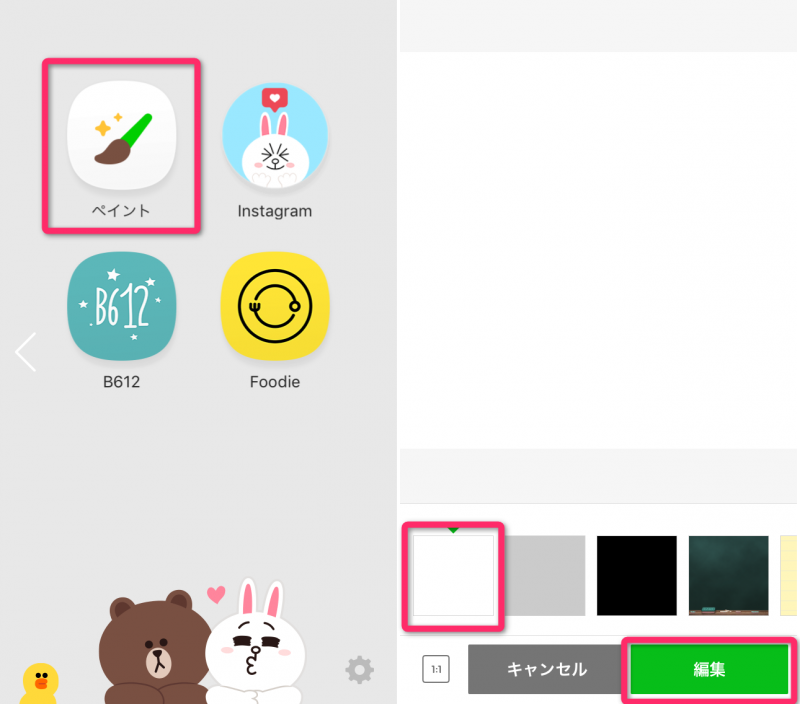
LINE cameraのアプリを起動したら「ペイント」というところをタップします。次に背景となる画像を選択します。今回は白い画像を背景として選択しました。
白い背景画像を選択したら「編集」をタップします。
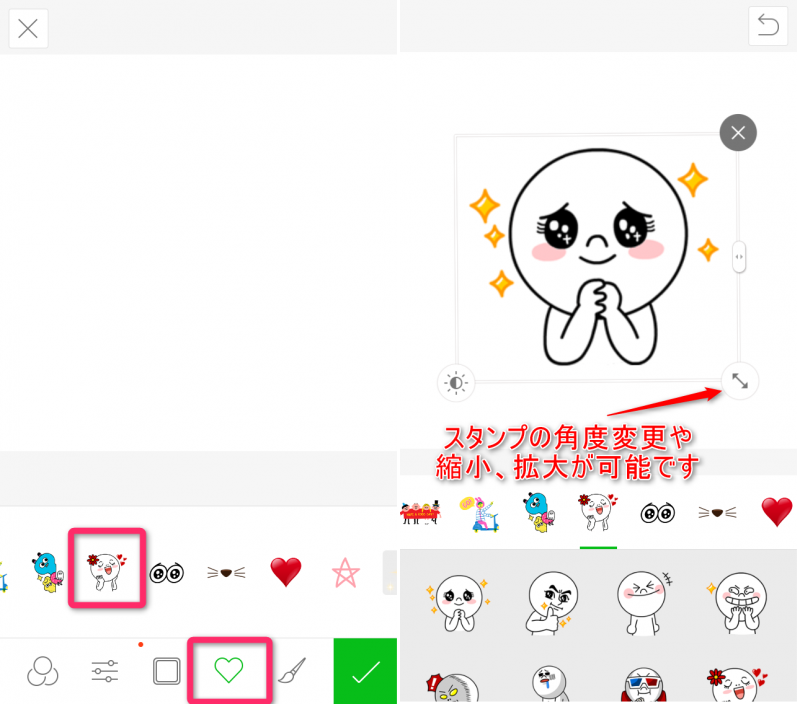
ハートマークをタップしてください。ここから好きなスタンプを選択してください。スタンプをタップしながら動かすことができるので好きな場所に設置します。右下にある矢印を動かすことによってスタンプの角度の変更、拡大や縮小も可能です。
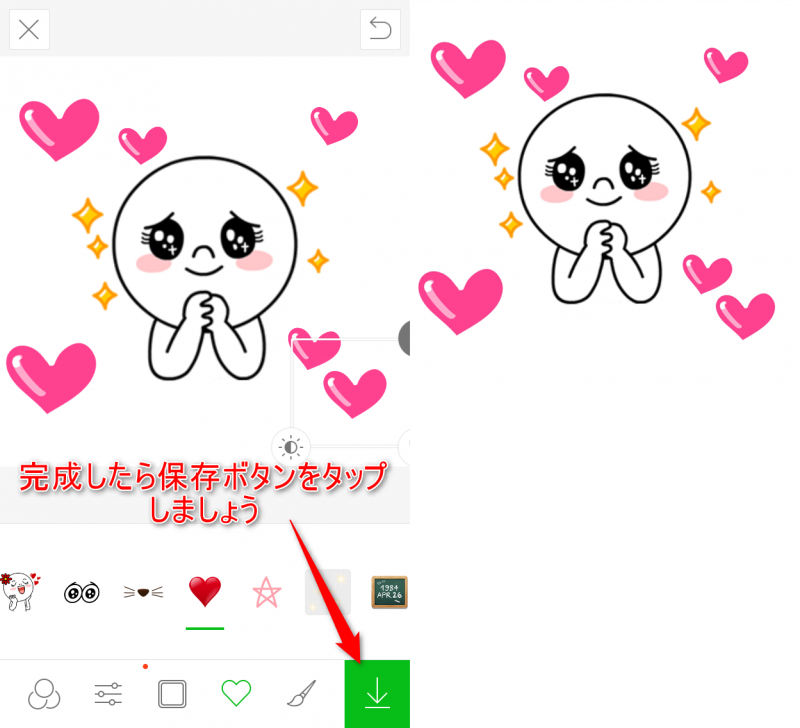
さらにハートのスタンプでデコって可愛くします。デコるとオリジナル感も出ますね。出来上がったら右下の保存ボタンをタップしましょう。これでスマホのカメラロールに保存されました。
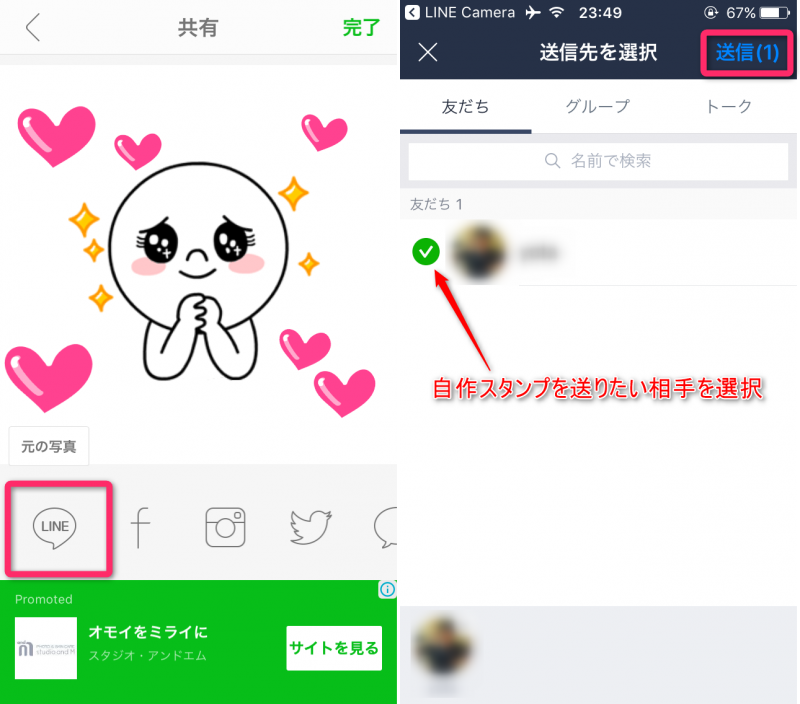
次にLINEのアイコンをタップしてください。今作ったスタンプを送りたい相手を選んで「送信」をタップします。
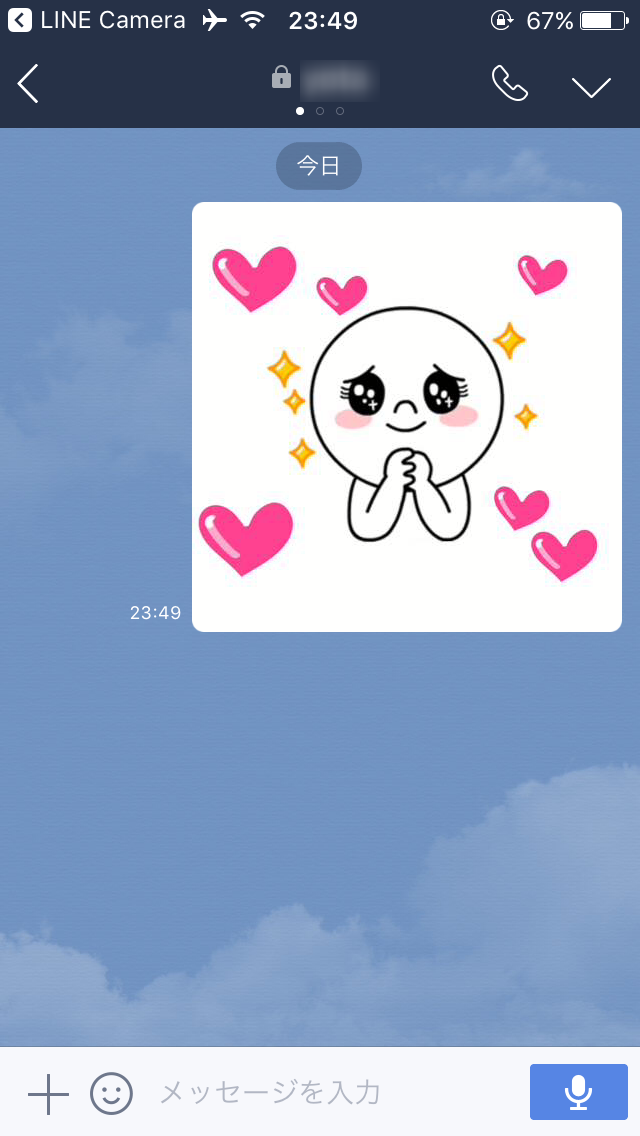
するとこんな感じで自作スタンプが送れます。ちなみに自作スタンプ画像はカメラロールに保存されているので好きなときに使うことが可能です。
写真を自作スタンプにする方法
カメラロールに保存してある画像をスタンプにすることも可能です。
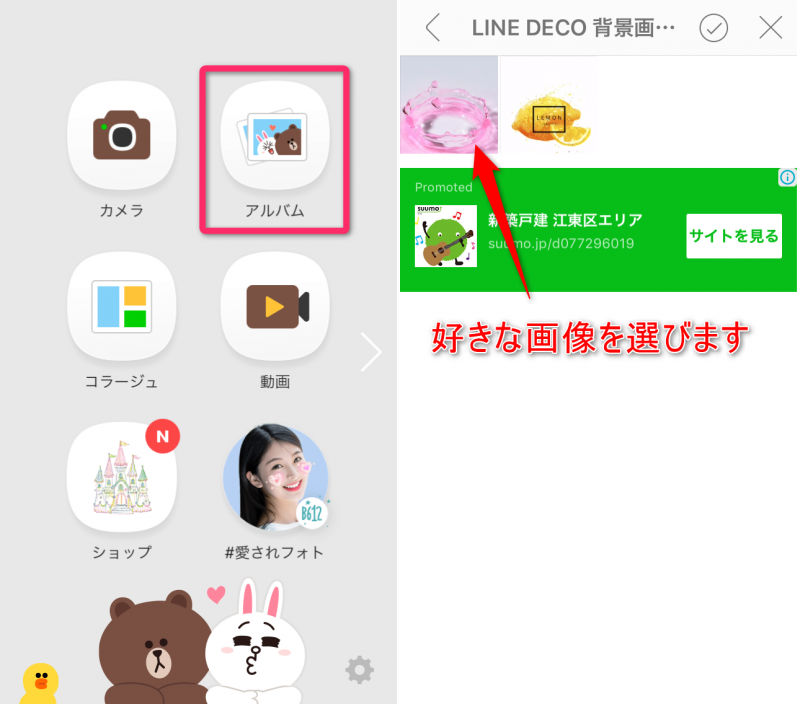
LINE cameraを起動したら「アルバム」を選択します。好きな画像を選んでください。
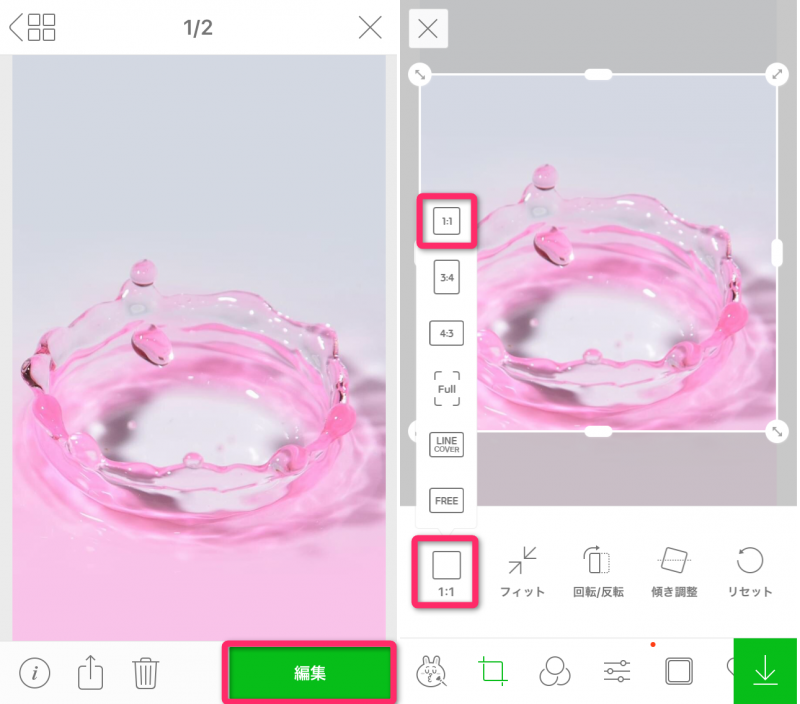
「編集」をタップしましょう。画像サイズを決めます。左下の「1:1」というところをタップしてスクエアにトリミングしました。
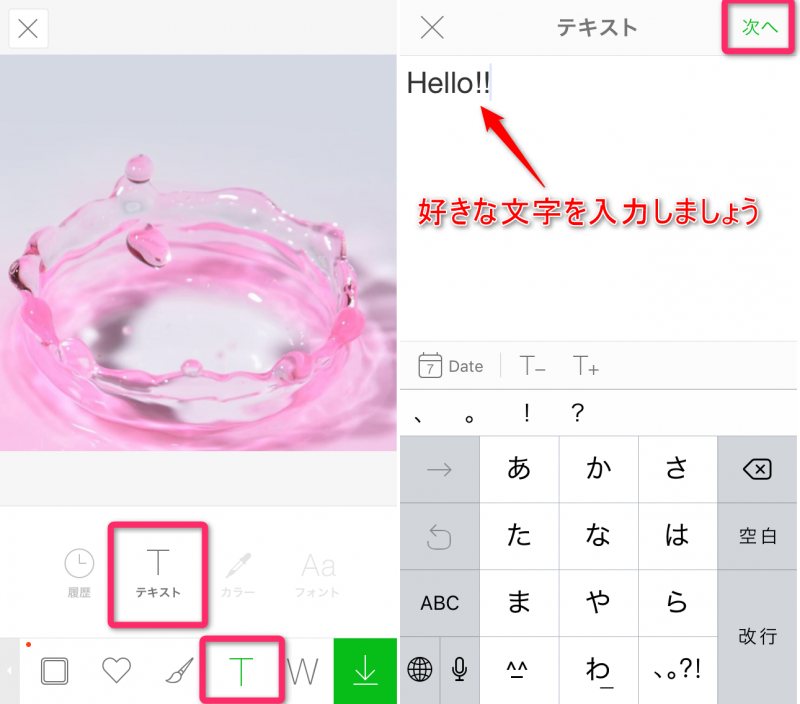
次に文字を入れてみます。「テキスト」をタップ。好きな文章を入力して右上の「次へ」をタップ。
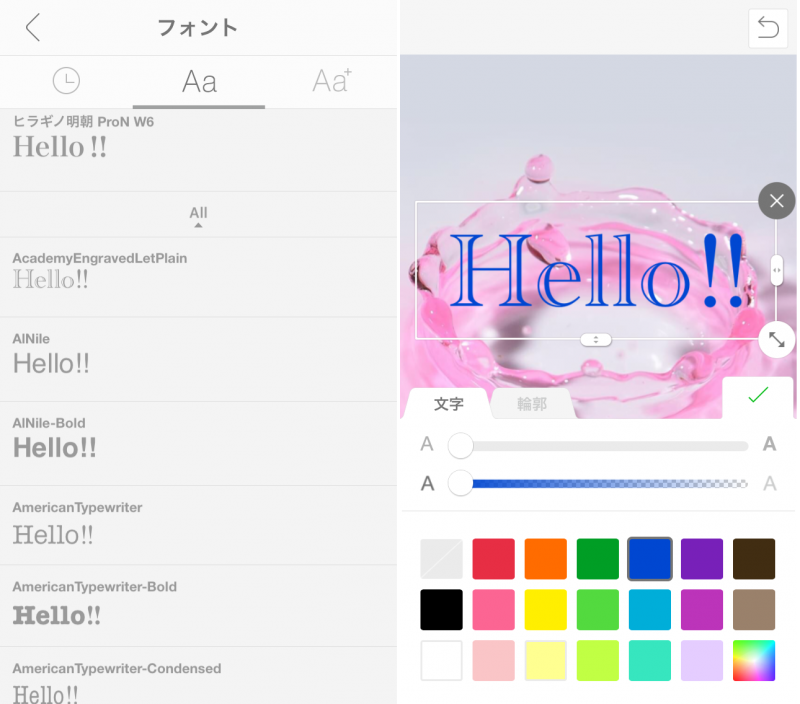
フォントや文字色も選択できます。
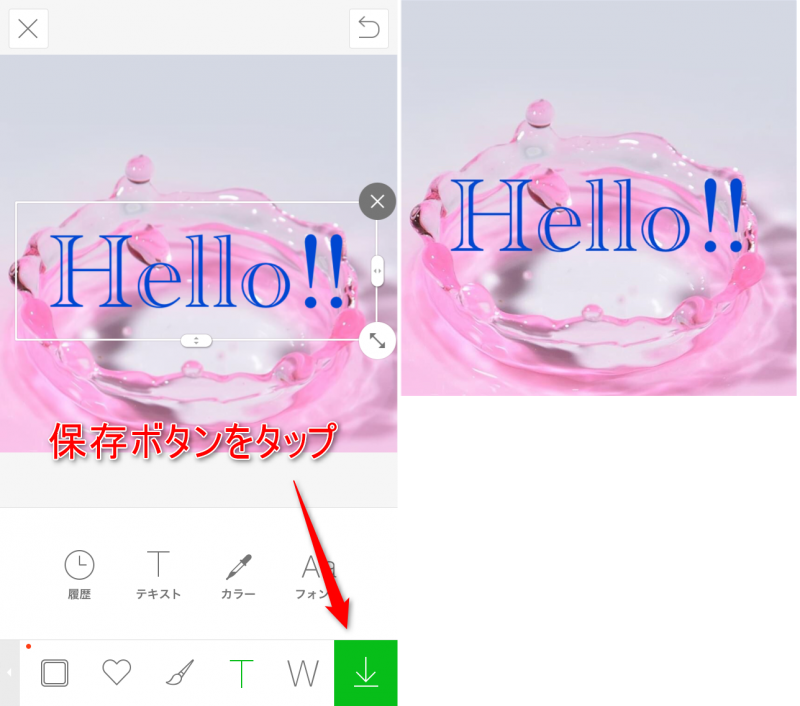
完成したら右下の保存ボタンをタップしてください。カメラロールに保存されました。

LINEアイコンをタップして自作スタンプを送りたい相手を選択。「送信」をタップ。
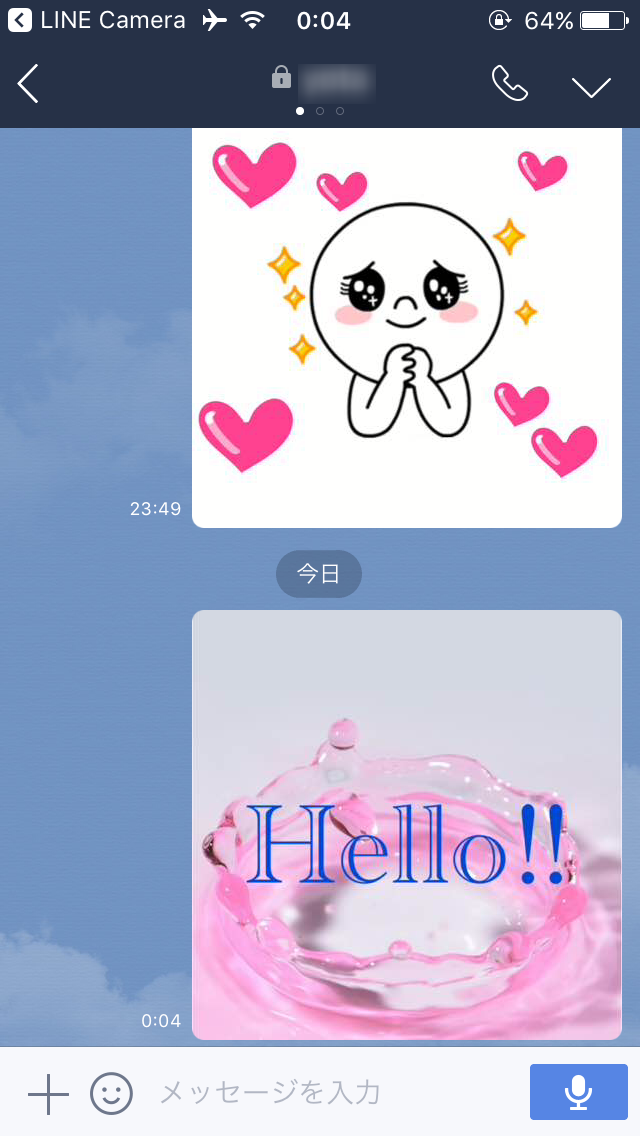
こんな感じでトーク画面に表示されました。可愛いですね。
まとめ
背景の透過はできないので販売されているスタンプとは少し違いますが、スタンプを自作して友だちに送れるのでとても楽しいです。
工夫次第では販売されているスタンプより可愛くておしゃれなものを作れます。スタンプ作成方法は難しいものではありません。どんどん作って自作スタンプで楽しくトークしましょう。












